Ač se to může některým jevit jako nesmysl, i v dnešní době existují lidé, pro které tzv. udělání screenshotu nepatří mezi úkony běžného uživatele počítače. A pro tyto lidi je zde i tento článek.
Proč?
Slouží jako důkaz při komunikaci s administrátorem či správcem místnosti.
Co musí screenshot obsahovat aby byl platný pro administrátora ?
1) Zejména je důležité, aby bylo na screenu jasně vidět z které místnosti pochazí. Tzn. Pokud screenujete z historie, nescreenujte nikdy s historií otevřenou přes celou obrazovku, ale tak, aby byla v pozadí vidět místnost ze které pochazí.
2) Nick a text uživatele který porušil pravidla. Při porušení pravidel webcam, samořejmě musí být nascreenována i webkamerka uživatele.
3) Screen v žádném případě nijak neupravujeme, nemažeme v něm !! - Trestáno banem !!!
Jak na to?
Pro tento účel byla zřízena speciální klávesa ( PrintScr; PrtScrn; psc ), která se nachází napravo od funkční klávesy F12 (nad klávesou Insert(Ins)).
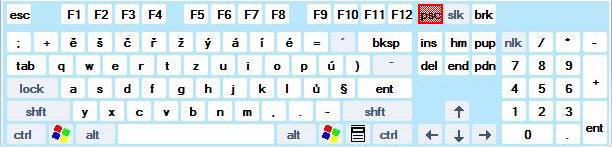
Ale pozor... To ještě stále není vše. Tímto jsme naši obrazovku pouze uložili do tzv. schránky. Nyní si musíme otevřít nějaký program na tvorbu obrázků. Např. Malování(Start-Programy-Příslušenství-Malování). Poté pomocí nabídky Úpravy-Vložit, nebo klávesovou zkratkou CTRL+V (SHIFT+INS) vložíme náš screenshot.

Nyní si ho můžete prohlédnout či upravit. Nakonec zbývá už jen uložit (Soubor-Uložit). Vyberte umístění, vepište název a vyberte typ souboru (Uložit jako typ:). Zde bych doporučoval volit výradně formát JPG,JPEG
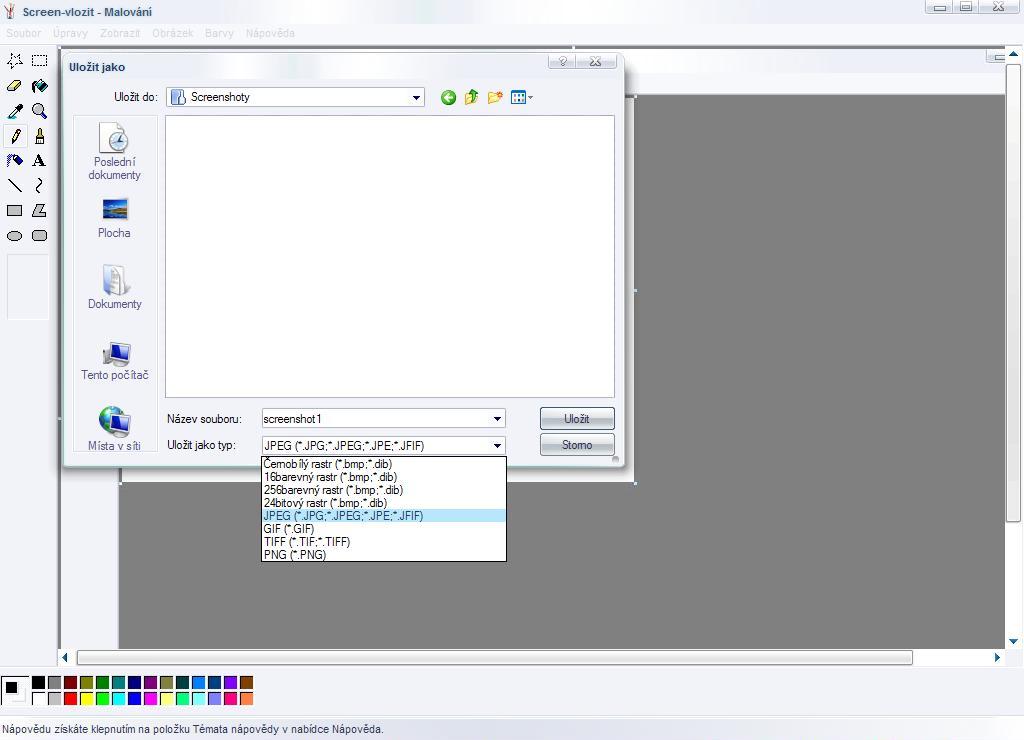
Je to především kvůli úspoře místa. To se hodí především pokud chcete screenshot posílat například e-mailem, či jiným způsobem, jelikož odesílání zabere méně času. Nehledě na to, že příjemce může mít pomalejší typ připojení a tak jeho přijímání screenshotu bude trvat několikanásobně déle...
A to je vše
Doporučuji používat screenshoty... Zkracuje to čas a nehrozí dohady o tom, co to vlastně na tom monitoru mám a mohu přesněji vysvětlit např. postup práce, dokázat obtěžování, napadání a jiné porušování pravidel :)


